一、系统声音文件保存在哪里?
其实Win10系统和之前的系统,如Win7和Win8在这方面是一致的,这早就成为了一个不是秘密的秘密,系统声音文件默认保存在C:WindowsMedia文件夹下,不过之前系统声音,大多数是.wav格式,现在好像也支持.mid格式了。
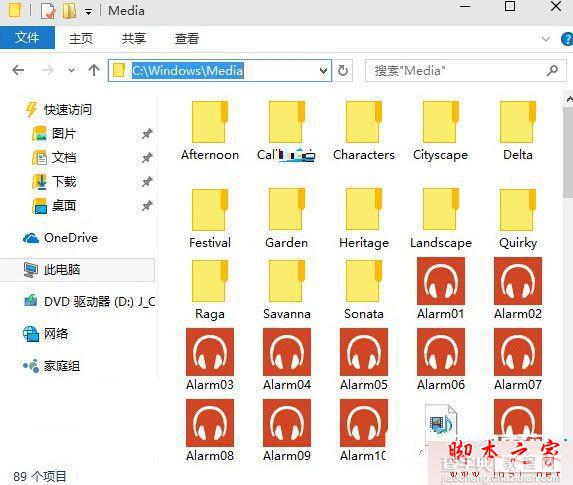
二、怎么提取系统声音文件?
把系统声音文件提取出来,先复制自己喜欢的声音文件,然后粘贴到自己希望保存的位置就可以了。
三、如何禁用win10系统声音?
也有用户不想使用Win10的系统声音,我们可以通过操作,禁用系统声音即可。
1、在桌面上右键点击鼠标,选择“个性化”,如下图所示:
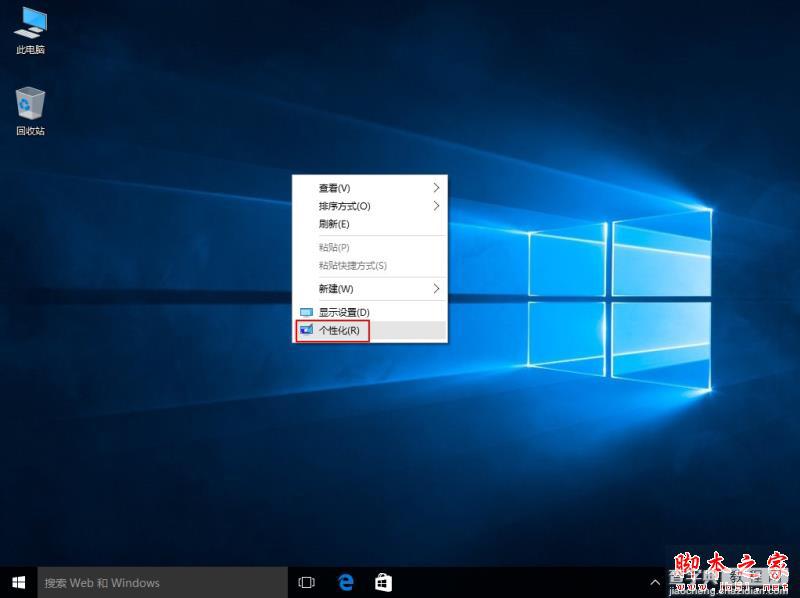
2、在个性化设置窗口中,点击“主题”,如下图所示:
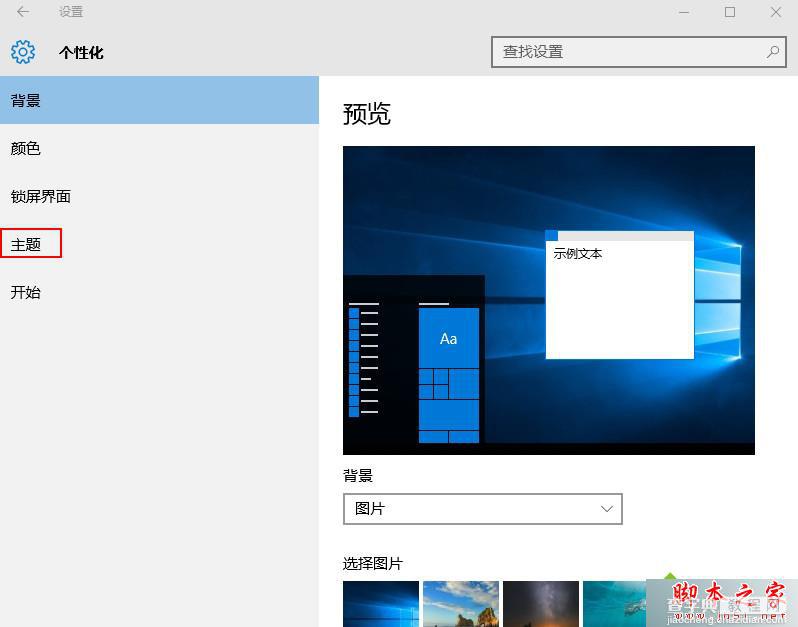
3、在主题设置界面中,点击相关设置下方的“高级声音设置”,如下图所示:
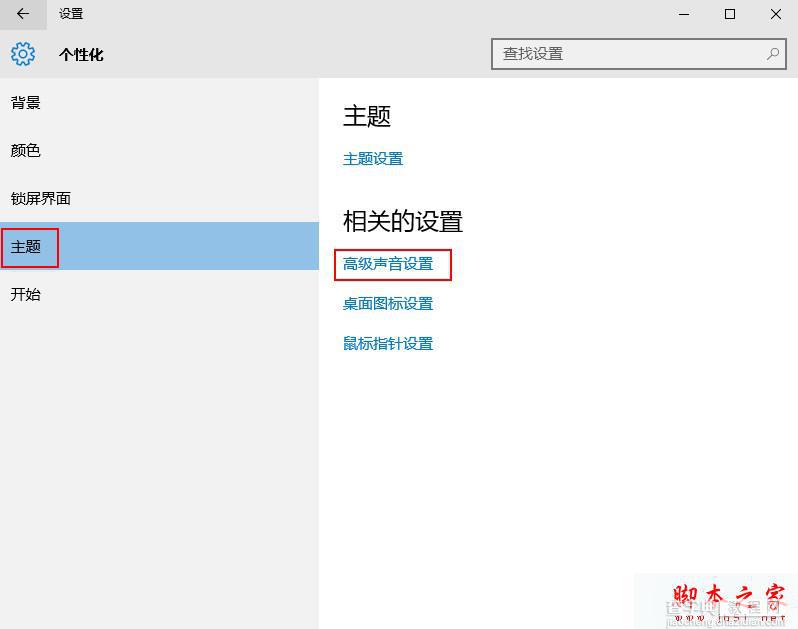
4、在声音设置界面,点击声音方案的展开符号,进入声音方案选项,如下图所示:
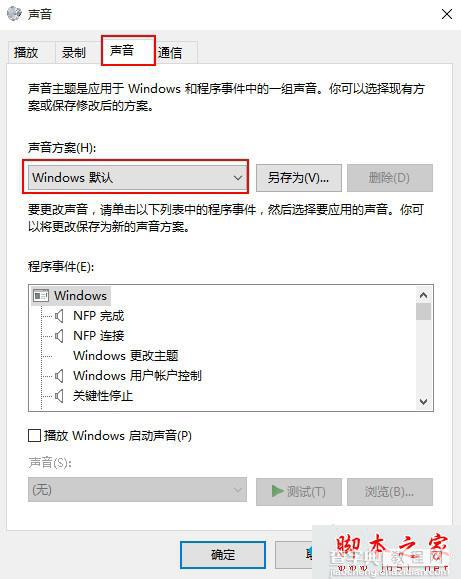
5、在展开的声音方案中选择“无声”,点击确定“按钮”即可,如下图所示:
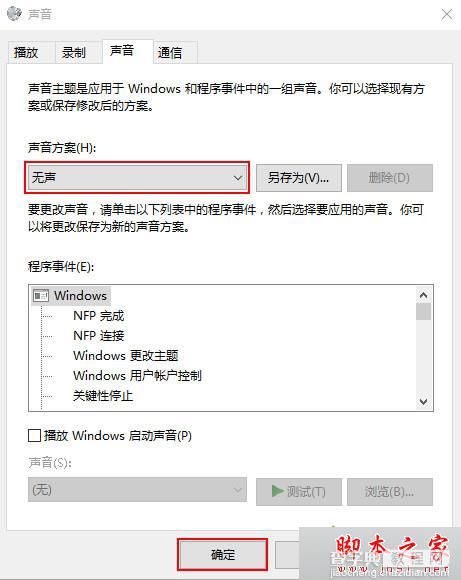
以上就是对Win10系统声音文件存储地址详细介绍,有此需要的朋友可以按照上述的方法进行设置。
【Win10系统声音文件保存在哪? Win10系统声音文件存储地址详细介绍】相关文章:
★ win10系统总是自动弹出事件查看器怎么办 win10电脑自动弹出事件查看器的解决方法
★ Win10系统怎么使用花生壳DDNS端口映射做内网穿透?
★ Win10安装JADE6.5提示缺少文件怎么办?Win10安装JADE6.5提示缺少文件解决方法
★ Win10可以关闭禁用哪些系统服务 Win10优化系统运行速度的技巧方法
★ Win10系统筛选器smartscreen怎样关闭 Win10系统关闭筛选器smartscreen的两种方法
★ win10系统dns服务器未响应怎么办 Win10系统dns出错的解决方法图文教程
★ Win7系统安全证书过期怎么办?Win7系统安全证书过期问题的解决方法
★ Win8系统怎么提速?Win8系统运行速度提升30%方法
